

Lo strumento Cablaggio posiziona i cavi nel disegno seguendo un oggetto Percorso Cablaggio, seguendo un oggetto di rigging come un Traliccio o un Tubo Luci o inserendoli in modo indipendente.
Di regola lo strumento va utilizzato per collegare i distributori a uno o più dispositivi elettrici, creando un “oggetto cablaggio”; tale elemento può essere considerato un insieme di cavi, poiché è costituito da parti collegate da un’estremità all’altra per creare la lunghezza del cablaggio come è stata disegnata. Le parti del cavo utilizzate nel percorso dipendono dalle selezioni nell’inventario dei cablaggi (quando si gestiscono le parti di cavi) e dalle Impostazioni Cablaggi. Lo Stile del cablaggio determina il tipo di cavo (multiplo, alimentatore, ponte o dati) e i relativi connettori. Un cablaggio è considerato un carico e può essere incluso nei calcoli strutturali (è richiesto il Modulo Braceworks).
Il comportamento del percorso su un traliccio dipende dal fatto che il cablaggio si connetta a un oggetto Distributore posto sul traliccio. Se si fa clic su un traliccio e poi su un oggetto Distributore presente sullo stesso sistema, i cablaggi seguiranno automaticamente il percorso del sistema traliccio, utilizzando il percorso più efficiente per raggiungere l’oggetto Distributore.
Il cablaggio disegnato assume l’altezza degli oggetti a cui è collegato, come oggetti di rigging e distributori; se necessario viene aggiunto automaticamente un segmento verticale. Quando si disegna in una vista 3D, è possibile creare un cavo con un’altezza senza richiedere di associarlo a una geometria esistente; l’altezza del cablaggio viene anche ricavata direttamente dall’oggetto Percorso Cablaggio, da un oggetto di rigging (l’altezza di aggancio della parte superiore del traliccio) o dai bordi e dai vertici di una geometria 3D. Quando si disegna in vista Alto/Pianta, per creare un salto del cavo si deve effettuare un aggancio dal Piano base alla geometria in elevazione.
I cablaggi possono essere etichettati con lo strumento Etichetta Dati; vedere Etichette Dati.
Lo strumento dispone di diverse modalità:
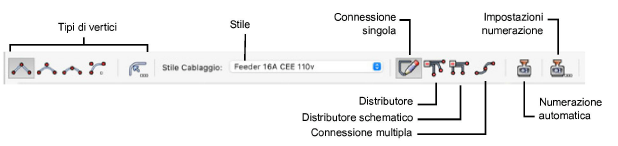
|
Opzione |
Descrizione |
|---|---|
|
Vertice ad Angolo |
Crea oggetti Area Cablaggio con linee rette e vertici ad angolo nei punti di controllo. |
|
Vertice di Bézier |
Crea oggetti Area Cablaggio con curve tirate verso i punti di controllo, ma che non li toccano. |
|
Vertice a Spline Cubica |
Crea oggetti Area Cablaggio con curve che passano attraverso i punti di controllo. |
|
Vertice ad Arco |
Crea oggetti Area Cablaggio con curve che assomigliano a raccordi posti nei punti di controllo. |
|
Impostazioni Raccordo |
Facendo clic su questa icona è possibile definire il raggio dell’arco che viene tracciato con la modalità “Vertice ad Arco”. |
|
Stile |
Fare clic su questo menu per aprire il Selettore Risorse e scegliere uno Stile di Cablaggio: fare doppio clic su una Risorsa per selezionarla. |
|
Connessione singola |
Collega un Distributore a un dispositivo elettrico con un singolo cablaggio. |
|
Distributore |
Collega un Distributore ad uno o più dispositivi elettrici seguendo un Percorso già tracciato: viene inserito un Cablaggio per ogni connessione di output. |
|
Distributore schematico |
Collega un Distributore a uno o più dispositivi elettrici, visualizzando un percorso diretto e schematico che illustra le connessioni tra le prese di output del distributore e i dispositivi. |
|
Connessione multipla |
Collega un Distributore a uno o più dispositivi elettrici in una configurazione a catena (Daisy Chain): vengono tutti collegati alla stessa presa di output del Distributore. |
|
Numerazione automatica |
Fare clic su questa icona per attivare o disattivare la funzione di numerazione automatica. |
|
Impostazioni numerazione |
Fare clic su questa icona per definire le impostazioni della numerazione automatica. |
Indipendentemente dalla modalità attiva, quando si inserisce un cablaggio su un oggetto Distributore, occorre scegliere la porta di output per la connessione. Solo la modalità Connessione singola non richiede un Distributore nella connessione; le altre modalità invece lo impongono.
Per selezionare l’output per il cablaggio:
1. Attivare lo strumento Cablaggio ![]() e fare clic su un oggetto Distributore (oppure in modalità Connessione multipla, su un oggetto Apparecchio illuminazione).
e fare clic su un oggetto Distributore (oppure in modalità Connessione multipla, su un oggetto Apparecchio illuminazione).
Si apre il dialogo Selezione Output.
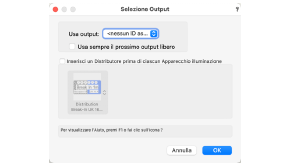
|
Opzione |
Descrizione |
|---|---|
|
Usa output |
Selezionare l’output del Distributore da utilizzare per la connessione. Gli output occupati e liberi sono elencati in ordine numerico. |
|
Usa sempre il prossimo output libero |
Attivare questa opzione per fare in modo che la connessione venga assegnata automaticamente al primo output libero. In questo modo il dialogo Selezione Output non viene più visualizzato. |
|
Inserisci un Distributore prima di ciascun Apparecchio illuminazione |
Attivare questa opzione per scegliere una risorsa Distributore tramite il Selettore Risorse. Quando si posizionano i cablaggi in modalità Connessione multipla, il Distributore selezionato (normalmente un twofer) viene posizionato ogni volta che si fa clic su un Apparecchio illuminazione. Il cablaggio si collega alla prima uscita del twofer, e il percorso prosegue con il nuovo cavo partendo dalla seconda uscita del twofer, proseguendo con il successivo twofer per creare la catena. |
2.Quando non ci sono output liberi, viene visualizzato un messaggio di errore. Selezionare un Distributore diverso con output liberi per creare il percorso dei cavi.
La modalità Connessione singola utilizza un unico cablaggio per collegare due distributori, un distributore e un dispositivo elettrico, o due dispositivi elettrici. Il tipo di cablaggio è determinato dal suo Stile (cavo dati, cavo di alimentazione, cavo multiplo o ponte elettrico).
Per collegare con un cablaggio singolo:
1. Attivare lo strumento Cablaggio ![]() e selezionare la modalità Connessione singola.
e selezionare la modalità Connessione singola.
2.Se lo si desidera, selezionare uno Stile facendo clic nel menu ed accedere al Selettore Risorse.
3.Attivare le modalità appropriate di tracciamento dei vertici nella Barra di Modo.
4.Fare clic sul Distributore sorgente, se questo fa parte del collegamento.
Si apre il dialogo Selezione Output (vedere Selezionare l’output). Se è stata già attivata l’opzione Usa sempre il prossimo output libero, tale dialogo non viene visualizzato.
5.Se esiste un Percorso cablaggi, viene evidenziato quando il cursore si sposta su di esso. Il nuovo cablaggio può utilizzare il percorso in tutto o solo in parte. Fare clic sul percorso nel punto di ingresso desiderato. Il cavo uscirà dal percorso nel punto più vicino al clic successivo; continuare a fare clic per completare il percorso dei cavi.
6.Fare clic per impostare la fine del segmento e l’inizio del successivo, agganciandosi eventualmente alla geometria esistente. Man mano che si disegna il cablaggio, vengono evidenziati gli oggetti compatibili come distributori, dispositivi elettrici, altri cablaggi e tralicci; fare clic per collegarsi ad essi. Se nel dialogo Impostazioni Cablaggi è attiva l’opzione Segui in automatico il Percorso Cablaggi durante il tracciamento, il cablaggio segue il sistema di tralicci e i percorsi cablaggio esistenti per effettuare il collegamento. Continuare a disegnare i segmenti in questo modo e fare doppio clic quando percorso dei cavi è completo.
Entrambe le modalità Distributore e Distributore schematico collegano i distributori ai dispositivi elettrici. La prima modalità collega i dispositivi elettrici a un distributore creando cablaggi che seguono un percorso tracciato. Anche la seconda modalità collega distributori e dispositivi elettrici, ma disegna la connessione come un collegamento diretto, per meglio identificare i dispositivi collegati al distributore.
Il numero di dispositivi elettrici collegabili è pari al numero di output presenti sul distributore.
Per collegare un distributore a più dispositivi elettrici:
1. Attivare lo strumento Cablaggio ![]() e selezionare la modalità Distributore.
e selezionare la modalità Distributore.
2.Se lo si desidera, selezionare uno Stile facendo clic nel menu ed accedere al Selettore Risorse.
3.Attivare le modalità appropriate di tracciamento dei vertici nella Barra di Modo.
4.Fare clic sul Distributore sorgente, se questo fa parte del collegamento.
Si apre il dialogo Selezione Output (vedere Selezionare l’output). Se è stata già attivata l’opzione Usa sempre il prossimo output libero, tale dialogo non viene visualizzato.
5.Se esiste un Percorso cablaggi, viene evidenziato quando il cursore si sposta su di esso. Il nuovo cablaggio può utilizzare il percorso in tutto o solo in parte. Fare clic sul percorso nel punto di ingresso desiderato. Il cavo uscirà dal percorso nel punto più vicino al clic successivo; continuare a fare clic per completare il percorso dei cavi.
Nota:la modalità Distributore schematico non fa uso di un Percorso cablaggi, dato che è una rappresentazione schematica.
6.Fare clic per impostare la fine del segmento e l’inizio del successivo, agganciandosi eventualmente alla geometria esistente. Man mano che si disegna il cablaggio, vengono evidenziati gli oggetti compatibili come distributori, dispositivi elettrici, altri cablaggi e tralicci; fare clic per collegarsi ad essi. Se nel dialogo Impostazioni Cablaggi è attiva l’opzione Segui in automatico il Percorso Cablaggi durante il tracciamento, il cablaggio segue il sistema di tralicci e i percorsi cablaggio esistenti per effettuare il collegamento. Continuare a disegnare i segmenti in questo modo e fare doppio clic quando percorso dei cavi è completo.
Un cavo collega ciascun output del distributore al dispositivo elettrico, seguendo il percorso tracciato in modalità Distributore, oppure con un percorso diretto in modalità Distributore schematico. A seconda dei parametri definiti nel dialogo Impostazioni Cablaggi, i cavi del connettore possono apparire curvi per facilitarne l’identificazione.
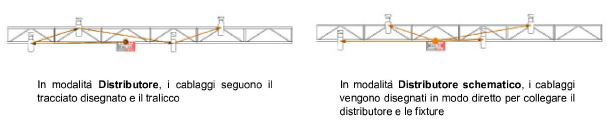
La modalità Daisy Chain collega i distributori ai dispositivi elettrici utilizzando un output dal distributore e collegando i dispositivi in sequenza in una configurazione in catena (Daisy Chain). In genere, questa modalità viene utilizzata per cavi di segnale come DMX.
Per collegare un distributore a più dispositivi elettrici in catena:
1. Attivare lo strumento Cablaggio ![]() e selezionare la modalità Connessione multipla.
e selezionare la modalità Connessione multipla.
2.Se lo si desidera, selezionare uno Stile facendo clic nel menu ed accedere al Selettore Risorse.
3.Attivare le modalità appropriate di tracciamento dei vertici nella Barra di Modo.
4.Fare clic sul Distributore sorgente, se questo fa parte del collegamento.
Si apre il dialogo Selezione Output (vedere Selezionare l’output). Se è stata già attivata l’opzione Usa sempre il prossimo output libero, tale dialogo non viene visualizzato.
Nota:in modalità Connessione multipla, potrebbe essere necessario selezionare un distributore, come un twofer, da aggiungere a ciascun Apparecchio illuminazione.
5.Se esiste un Percorso cablaggi, viene evidenziato quando il cursore si sposta su di esso. Il nuovo cablaggio può utilizzare il percorso in tutto o solo in parte. Fare clic sul percorso nel punto di ingresso desiderato. Il cavo uscirà dal percorso nel punto più vicino al clic successivo; continuare a fare clic per completare il percorso dei cavi.
6.Fare clic per impostare la fine del segmento e l’inizio del successivo, agganciandosi eventualmente alla geometria esistente. Man mano che si disegna il cablaggio, vengono evidenziati gli oggetti compatibili come distributori, dispositivi elettrici, altri cablaggi e tralicci; fare clic per collegarsi ad essi. Se nel dialogo Impostazioni Cablaggi è attiva l’opzione Segui in automatico il Percorso Cablaggi durante il tracciamento, il cablaggio segue il sistema di tralicci e i percorsi cablaggio esistenti per effettuare il collegamento. Continuare a disegnare i segmenti in questo modo e fare doppio clic quando percorso dei cavi è completo.
I dispositivi elettrici vengono collegati in sequenza, usando lo stesso output. A seconda dei parametri definiti nel dialogo Impostazioni Cablaggi, i cavi del connettore possono apparire curvi per facilitarne l’identificazione.